İlan
Chrome tarayıcınızın geçmişinde listelenen birden fazla cihazın sorunu, forumlarda ve teknoloji sohbet odalarında sıkça tartışılan bir sorundur. Bunun bir sorun olması şaşırtıcı değil - Google, eski yardımları silme işlemini çevrimiçi yardım belgelerinde sinir bozucu bir şekilde opak hale getirdi. Eski cihazların nasıl kaldırılacağı açık değildir; kullanıcıların yeni tabletler, akıllı telefonlar ve dizüstü bilgisayarlar satın alma oranıyla, uzun süre Chrome kullanıcısıysanız birkaç cihazın listelenmesi kolayca mümkündür.
Birden Fazla Cihazı Tutmanın Güvenlik Tehlikeleri
Güvenlik açısından da pek iyi değil. Bu cihazlardaki tarama geçmişiniz hesabınıza sonsuza kadar bağlı kalacaktır. Bu, cihazınızı kullanmayı bıraksanız ve sonunda tarama geçmişi ekranından kaybolsa bile - bazı kullanıcıların bildirdiği gibi - cihazın dijital ayak izi hesabınıza geleceği. Bu nedenle, hem kuruluş hem de güvenlik açısından, eski gadget'ı kalıcı olarak kullanmayı bıraktığınız anda silmek en iyisidir. Unutmayın, ayrıca
tarama geçmişinizi manuel ve otomatik olarak yönetme Tarayıcı Geçmişinizi Manuel Olarak & Otomatik Olarak TemizlemeZiyaret ettiğiniz web siteleri bilgisayarınızda iz bırakır. Firefox, Chrome, Edge ve Internet Explorer'da tarama geçmişinizi nasıl sileceğinizi gösteriyoruz. Daha fazla oku site bazında.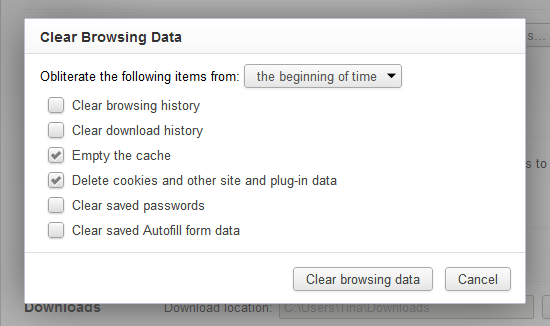
Cihazlarınızı ve Geçmişinizi Görüntüleme
Geçmişinizi ve bahsettiğimiz cihazları nasıl bulacağınızdan emin değilseniz, bilgisayarınızda Chrome'u açın, sağ üst köşedeki üç satırı ve "Geçmiş" i tıklayın. Ekranın üst kısmında listelenen hesabınıza bağlı tüm cihazlarla birlikte tüm tarama geçmişinizi gösteren bir sayfayla karşılaşırsınız.
Mobil Cihazınızda Chrome'a ihtiyacınız olacak
Gariptir, Chrome'u yalnızca bir dizüstü bilgisayarda veya masaüstünde kullanıyorsanız, eski listeleri kaldırmanın bir yolu yoktur. Bu, mobil işletim sistemlerini kullanırken kullanıcıları tarayıcılarına zorlamak amacıyla Google’ın adına kasıtlı olarak tasarlanmıştır - ancak Chrome'u daha önce hiç kullanmış olsanız bile hareket halindeyken Safari, Dolphin Browser veya bir Samsung’un varsayılan tarayıcısını kullanırsanız, masaüstünüzdeki karışıklığı gidermek için Chrome'u cihazınıza indirmeniz gerekir tarayıcı. Can sıkıcı olabilir.
Ne yazık ki, bu makale Google’ın politikasının ve tasarımının haklarını ve yanlışlarını tartışmak değil, size ne yapmak istediğinizi nasıl yapacağınızı anlatmaktır.
Sorunu aşağıdaki ekran görüntüsünde görebilirsiniz. Bu durumda, hem dizüstü bilgisayarlar hem de telefon kullanımda olan mevcut cihazlar olsa da, yeni telefon veya yeni bilgisayar da orada listelenen eski cihazları görürsünüz. onlar. Aslında, bir masaüstü kullanıcısı için tek seçenek listeyi daraltmaktır, ancak cihaz görünür kalır.
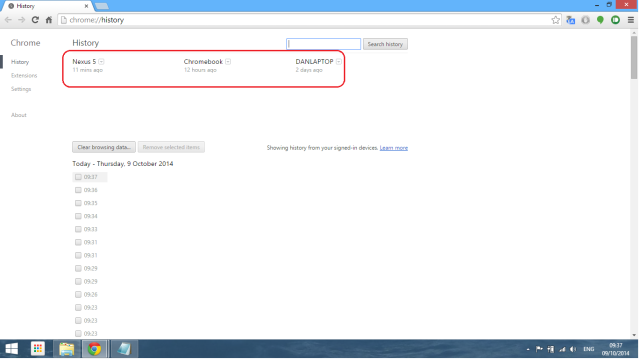
Çözüm Chrome'un mobil sürümünü indirme Google Chrome - Mobil Safari İçin Harika Bir Yedek [iOS]Web'de gezinmek için bilgisayarınızda Chrome kullanıyor musunuz? Bir çok insan var, çünkü en popüler web tarayıcılarından biri. Hızlı çalışır ve ... Daha fazla oku Apple’ın App Store, Google’ın Play Store veya başka bir üçüncü taraf eşdeğerinden telefonunuza veya tabletinize. İndirme ücretsizdir - bunun için ödeme yapmanız isteniyorsa, durup farklı bir mağazaya gitmelisiniz. İndirdikten sonra uygulama kendini otomatik olarak yükleyecektir.
Mobil Cihazınızdaki Chrome'u Google'a bağlayın
Mobil gadget'ınıza Chrome'un mobil sürümünü başarıyla yükledikten sonraki adım, tarayıcınızın ayarları aracılığıyla Google Hesabınızda oturum açmaktır. Bu yalnızca tüm yer işaretlerinizi, geçmişinizi ve şifrelerinizi senkronize etmekle kalmaz, aynı zamanda hesabınıza bağlı diğer tüm cihazları da görmenizi sağlar. Mobil cihazınızda Chrome'u ilk kez açtığınızda oturum açmanız istenir. Bu mesajı almazsanız, ayarlar -> oturum açın ve istendiğinde Google Hesabı ayrıntılarınızı girin.
Cihazlarınızı Görüntüleme
Tam olarak hangi cihazların bağlı olduğunu görmek için tarayıcının geçmişine gitmeniz gerekir. Bunu yapmanın iki yolu vardır. Yeni bir sekme açın, ardından sağ alt köşedeki saat simgesine basın veya sağ üst köşedeki üç dikey noktaya basın, ardından açılır menüden "Geçmiş" i seçin. İhtiyacımız olan ekrana ulaşmak için ilk yöntemi takip etmeniz gerekir.
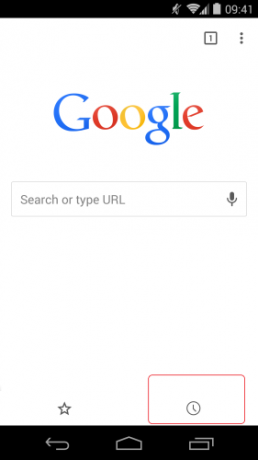
Oraya vardığınızda, masaüstü sürümünde gördüğünüz ancak mobil biçimde sunulan bilgileri görürsünüz. Aşağıdaki ekran görüntüsünde ‘DANLAPTOP’un en üstteki girdi olduğunu görebilirsiniz.
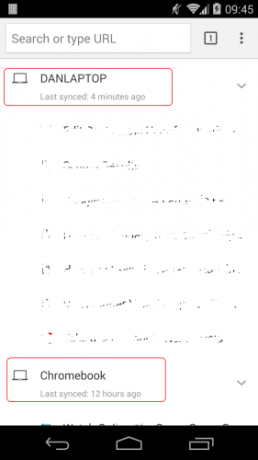
Unutmayın, Chrome’un geçmişinizi görüntülemenin varsayılan yolunu beğenmezseniz deneyebilirsiniz cottonTracks - tarama geçmişinizi otomatik olarak bir araya getiren yazılım Tarama Geçmişinizi Chrome For cottonTracks ile Otomatik Olarak PaketleyinGeçen hafta gördüğünüz ve aniden birine göndermek istediğiniz bir makaleyi bulmak için tarama geçmişinizde dolaşmaktan bıktınız mı? Yoksa sadece belirli bir konuyu araştırdınız mı ... Daha fazla oku .
Listeden bir cihazı silmek için, kaldırmak istediğiniz girişte parmağınızı basılı tutmanız yeterlidir. Birkaç saniye sonra ekranda 'Listeden kaldır' metniyle yeni bir seçenek açılır. Bu seçeneğe basın, cihazınız kaybolacak.
Geçmişiniz Nasıl?
Bu, cihaz listelerinizdeki bir güvenlik açığını gidermenize yardımcı oldu mu? Chrome'daki geçmiş ayarlarınız hakkında başka harika ipuçlarınız var mı? Google bu seçeneği masaüstünde kullanılabilir yapmalı mı?
Dan, Meksika'da yaşayan bir İngiliz gurbetçisidir. MUO'nun kardeş sitesi Blocks Decoded için Yönetici Editördür. Çeşitli zamanlarda MUO için Sosyal Editör, Yaratıcı Editör ve Finans Editörlüğü yaptı. Onu her yıl Las Vegas'taki CES'deki gösteri katında dolaşırken bulabilirsiniz (halkla ilişkiler, uzatma!) Ve birçok sahne arkası sitesi yapıyor…

